Hoe u ‘Double Tap’ kunt krijgen op Apple Watch Series 8, 7, 6 en ouder met AssistiveTouch
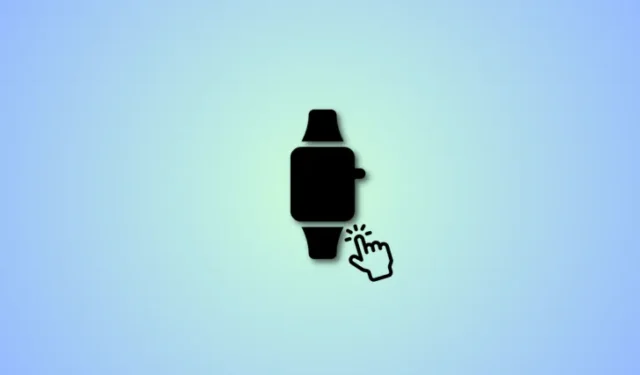
Wat te weten
- Apple Watch Series 9 introduceert een nieuw Double Tap-gebaar. Met dit gebaar kunt u oproepen beantwoorden, timers stoppen en meer door uw wijsvinger en duim twee keer samen te drukken. Helaas is deze functie exclusief voor de Apple Watch Series 9 en niet beschikbaar op oudere modellen.
- Oudere Apple Watch-gebruikers kunnen vergelijkbare functionaliteit krijgen met de Double Pinch- en Double Clench-bewegingen van Assistive Touch. Om Assistive Touch in te schakelen, ga je naar Instellingen > Toegankelijkheid > Assistive Touch > Schakel Assistive Touch in op je Apple Watch of de Watch-app op je iPhone. Eenmaal ingeschakeld, kunt u het onderstaande bericht raadplegen om gebaren op uw oudere Apple Watch te gebruiken.
Apple’s Wonderlust-evenement was een behoorlijk spektakel en is sindsdien een buzz in de technologie-industrie. Apple bracht de nieuwe iPhone 15-serie uit, introduceerde nieuwe manieren om hun CO2-uitstoot te verminderen en introduceerde de Apple Watch Series 9. Een groot deel van Apple’s lancering van de Series 9 was gewijd aan het nieuwe Double Tap-gebaar. Dit nieuwe gebaar werkt op de hand waarmee u het horloge draagt en kan worden gebruikt om verschillende acties uit te voeren, zoals het beantwoorden van oproepen, het stoppen van timers, het negeren van meldingen, het beëindigen van oproepen en meer.
Maar veel gebruikers met oudere Apple Watches vragen zich af of deze nieuwe functie voor hun apparaten zal worden uitgebracht. Zit je in hetzelfde schuitje, dan hebben wij de perfecte functie voor jou. Laten we meer te weten komen over Double Tap en hoe u een oplossing kunt gebruiken om vergelijkbare functionaliteit op uw oude Apple Watches te krijgen.
Dubbeltikken versus dubbelknijpen en dubbel klemmen
Dubbeltikken is een nieuw gebaar dat exclusief is geïntroduceerd voor de Apple Watch Series 9. Hiermee kun je snelle acties en eenvoudige taken uitvoeren door twee keer met je wijsvinger en duim op je hand te tikken terwijl je je Apple Watch draagt. Dit nieuwe gebaar kan worden gebruikt om oproepen te beantwoorden, oproepen te beëindigen, timers te beëindigen, alarmen en meer.
Double Pinch en Clench daarentegen zijn toegankelijkheidsgebaren die beschikbaar zijn voor oudere Apple Watches in het Assistive Touch-gedeelte. Deze gebaren kunnen worden gebruikt om door het schermmenu te navigeren, items te selecteren en de benodigde schakelaar te activeren. Hoewel er nog een paar stappen nodig zijn, werkt het vrijwel hetzelfde als het Double Tap-gebaar dat werd geïntroduceerd in de Apple Watch Series 9.
Hoewel het gebaar Dubbeltikken kan helpen bij het in één keer tikken en acties uitvoeren, kunnen Double Pinch en Clench in combinatie met elkaar worden gebruikt om soortgelijke taken uit te voeren op uw oudere Apple Watches.
Kun je Apple Watch Series 9-achtige ‘Double Tap’ krijgen op Series 8, 7, 6 of ouder?
Nee, helaas is Double Tap een nieuw gebaar dat voorlopig exclusief voor de Apple Watch Series 9 is geïntroduceerd. Hoewel dit gebaar naar verwachting zal worden geïntroduceerd voor toekomstige Apple Watch-releases, lijkt het zeer onwaarschijnlijk dat het in de toekomst aan oudere Apple Watches zal worden toegevoegd.
Hoe u Double Pinch en Double Clench kunt krijgen op Apple Watch Series 8, 7, 6 of ouder
Nu u bekend bent met Double Pinch en Clecnh, kunt u deze gebaren als volgt gebruiken voor vergelijkbare functionaliteit op uw oudere Apple Watches. Volg de onderstaande stappen om u te helpen bij het proces.
Vereisten
Er zijn een paar vereisten als het gaat om het gebruik van Assistive Touch op uw Apple Watch.
- Besturingssysteem: WatchOS 8 of hoger
- Apple Watch Series 3 of hoger
Stap 1: Schakel Assistive Touch in op uw Apple Watch
Er zijn twee manieren waarop u Assistive Touch op uw Apple Watch kunt inschakelen: door de Watch-app op uw iPhone te gebruiken of door het gedeelte Toegankelijkheid in uw Apple Watch-instellingen te gebruiken. Laten we elk van deze methoden eens bekijken en zien hoe u ze kunt gebruiken om Assistive Touch op uw Apple Watch in te schakelen.
Schakel Assistive Touch in vanaf uw iPhone
Hier leest u hoe u Assistive Touch op uw Apple Watch op uw iPhone kunt inschakelen. Volg de onderstaande stappen om u te helpen bij het proces. Laten we beginnen.
Open de Watch-app op uw iPhone. Scroll naar beneden en tik op Toegankelijkheid .
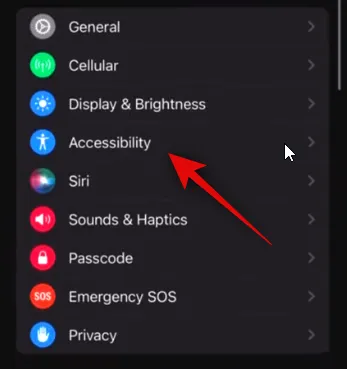
Tik nu op Assistive Touch .
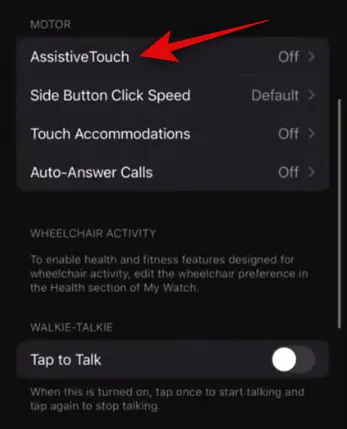
Tik en schakel de schakelaar voor Assistive Touch bovenaan uw scherm in.
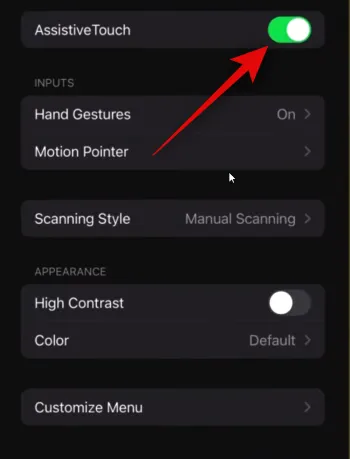
En dat is het! Assistive Touch is nu ingeschakeld op uw Apple Watch. U kunt nu de volgende stap gebruiken om de standaard Clench- en Double Pinch-gebaren op uw Apple Watch Series 8 of ouder te gebruiken.
Schakel Assistive Touch rechtstreeks op uw Apple Watch in
Hier ziet u hoe u Assistive Touch rechtstreeks op uw Apple Watch kunt inschakelen via Instellingen. Laten we beginnen.
Open Instellingen op uw Apple Watch. Tik nu op Toegankelijkheid .
Tik op Assistive Touch .
Tik bovenaan op de schakelaar voor Assistive Touch en schakel deze in.
En dat is het! Assistive Touch is nu ingeschakeld op uw Apple Watch. U kunt nu de volgende stap gebruiken om de standaardgebaren op uw Apple Watch te gebruiken.
Stap 2: Gebruik gebaren van Assistive Touch op uw Apple Watch
Nu gebaren en Assistive Touch zijn ingeschakeld voor uw Apple Watch, kunt u ze als volgt gebruiken. Maar laten we eerst vertrouwd raken met elk basisgebaar en wat het doet.
- Wijsvinger tegen duim knijpen: springt naar het volgende item
- Dubbelknijp wijsvinger en duim: spring naar het vorige item
- Bal vuist: tikactie
- Dubbel gebalde vuist: Activeer Assistive Touch
Opmerking: als Assistive Touch al is geactiveerd, wordt in plaats daarvan het actiemenu geopend door met je vuist dubbel te knijpen.
Zodra Assistive Touch is ingeschakeld, wordt er de volgende keer dat u uw arm opheft een blauwe ring rond uw wijzerplaat weergegeven. Dit betekent dat Assistive Touch klaar is voor gebruik. Om deze gebaren te gebruiken, balt u uw vuist dubbel om Assistive Touch te activeren . Eenmaal geactiveerd, springt het automatisch naar het eerste item. Gebruik Pinch of Double Pinch om terug of vooruit te gaan, afhankelijk van het item waarop u wilt tikken. Nadat je het item hebt geselecteerd waarop je wilt tikken, gebruik je het gebaar Knijpen . Hiermee tikt u op het geselecteerde item.

Als het gaat om acties die worden uitgevoerd door Double Tap op Apple Watch Series 9 , kun je het Double Pinch- gebaar gebruiken . Als Assistive Touch is ingeschakeld, kunt u met Double Pinch oproepen beantwoorden en timers stoppen. Naast Double Pinch kun je Clench ook gebruiken om oproepen te beantwoorden en timers te stoppen.
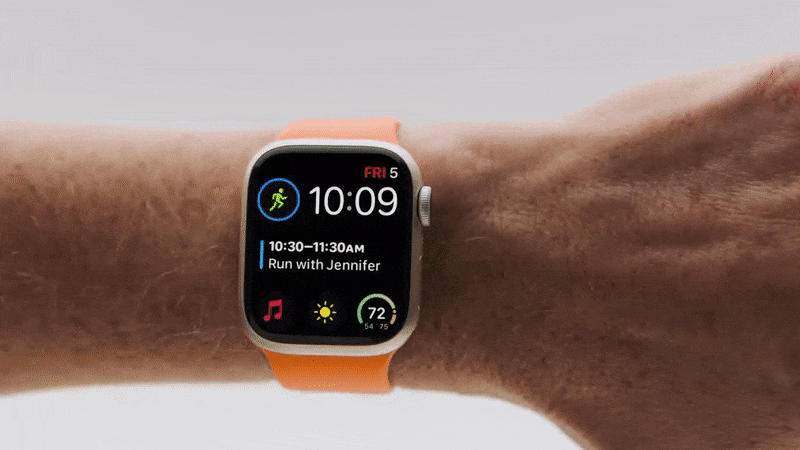
En zo kun je Double Pinch en Clench gebruiken om vergelijkbare functionaliteit te krijgen op je oudere Apple Watches.
Gebruik van Assistive Touch
Hier is een lijst met alle gebaren die bij Assistive Touch zijn inbegrepen en hoe u ze in uw voordeel kunt gebruiken. Je kunt wijzigen wat deze gebaren standaard doen door naar Instellingen > Toegankelijkheid > Assistive Touch > Gebaren te gaan op je Apple Watch of in de Watch-app op je iPhone.
- Knijpen: vooruit
- Dubbelknijpen: Terug
- Klem: tik
- Double Clench: Toon het actiemenu
We hopen dat dit bericht je gemakkelijk heeft geholpen vertrouwd te raken met Double Pinch and Clench op je Apple Watch en deze in je voordeel te gebruiken. Als u problemen ondervindt of nog vragen heeft, kunt u contact met ons opnemen via de onderstaande opmerkingen.



Geef een reactie